
Alist 是一款支持多种存储的文件列表程序,可以连接多种网盘和云存储服务,包括但不限于本地存储、阿里云盘、百度网盘、115网盘、OneDrive 和 Google Drive 等。通过 Alist,您可以轻松集中管理不同存储平台的文件,实现高效文件管理。
默认登录信息
默认账号:admin
默认密码:admin
默认访问端口:5444
局域网访问:在浏览器地址栏输入 NAS_IP:5444(例如 192.168.22.158:5444),即可访问 Alist 的 Web 管理界面。
注意:
请勿修改 WebUI 的端口号,避免导致管理员通过 UGOS Pro 应用中心图标跳转功能失效。
首次登录后,务必修改默认账号和密码,确保系统安全(详见《登录和修改账号密码》章节)。
更多参考:
开发者链接:https://alist.nn.ci/zh/
Alist 官方教程:https://alist.nn.ci/zh/guide/
在 UGOS Pro 系统中安装 Alist,请按以下步骤操作:
打开应用中心
在 UGOS Pro 的应用中心中找到 Alist 应用,点击“安装”。
选择存储空间
默认情况下,Alist 应用安装在“存储空间 1”。
若需其他存储空间,建议在安装时指定单独的存储空间以便长期管理资源和下载文件。
存储空间选择建议
建议选择容量较大的存储空间,避免因存储不足影响系统运行效率。
在 UGOS Pro 系统中,用户可以通过以下方法访问Alist:
登录 UGOS Pro 系统,进入“应用中心”。
找到并点击 Alist 应用图标,系统将跳转至登录界面。
在局域网内,管理员和普通用户可以使用 NAS 的 IP 地址加上端口号5444来访问 Alist。例如,在浏览器中输入192.168.22.158:5444进行访问。
管理员可以通过 Firefox 浏览器在非局域网环境中访问 Alist:
使用 UGREEN Link 登录 UGOS Pro,打开 Firefox 浏览器。
登录 Firefox 后,使用NAS的IP地址加上端口号 5444 访问 Alist。例如在浏览器中输入192.168.22.158:5444进行访问。
注意:在不受信任的设备上登录时,建议及时清理浏览器的访问记录以确保数据安全。
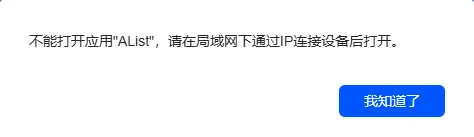
在局域网访问时,建议使用兼容性较好的浏览器(如 Chrome 或 Edge)进行访问,以获得最佳体验。
在公共网络环境下访问 NAS 时,请注意数据安全,避免泄露敏感信息。
管理员请妥善管理访问密码,确保密码的安全性。
如果多人共用 Firefox 浏览器访问容器应用,建议关闭自动记住密码功能,并定期清理历史记录。
首次登录时,请按以下步骤操作:
在登录界面输入默认账号 admin 和默认密码 admin。
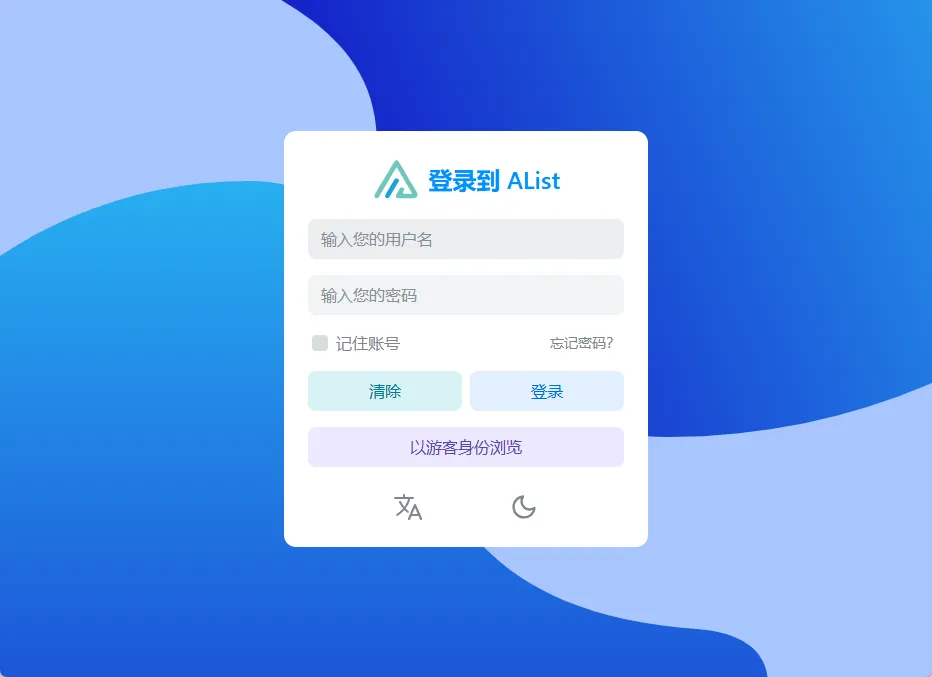
首次登录 Alist 主页时,您可能会看到存储错误提示。这是因为您尚未添加存储。请忽略此提示,点击“管理”进入 Alist 管理页面。

为了确保账户安全,请先修改默认的用户名和密码。操作步骤如下:
在左侧栏点击【个人资料】。
修改用户名和密码,点击“保存”生效。
更改后,Alist 会强制您重启,并使用新的用户名和密码重新登录。
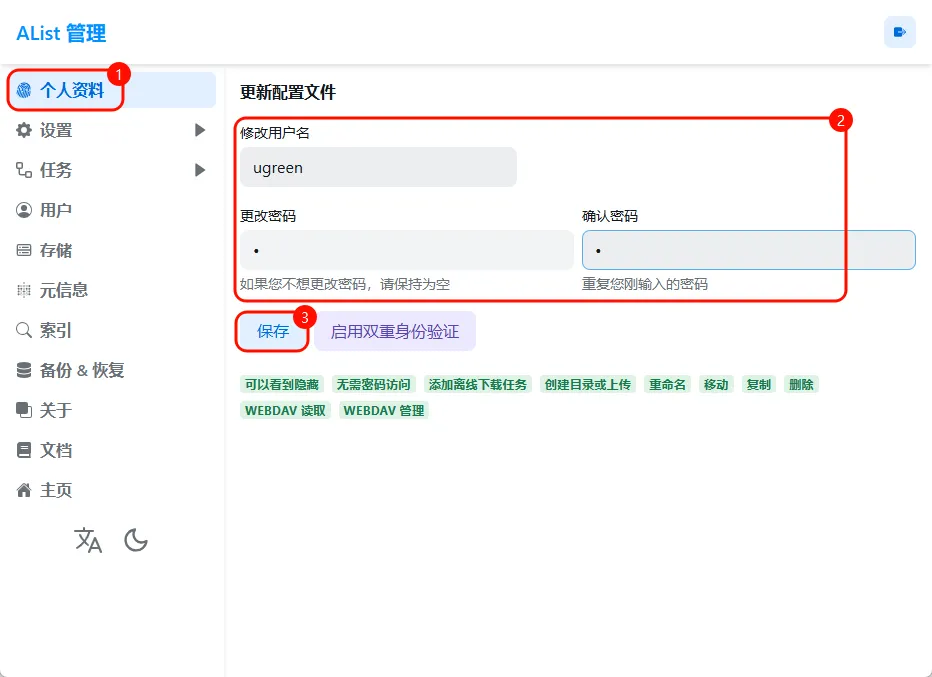
注意:如果遗忘登录密码,需重新安装 Alist 应用。重新安装将清除所有应用数据,需要重新配置存储和挂载任务。
在 Alist 管理界面,点击左侧菜单的【存储】,按照以下步骤挂载云存储。
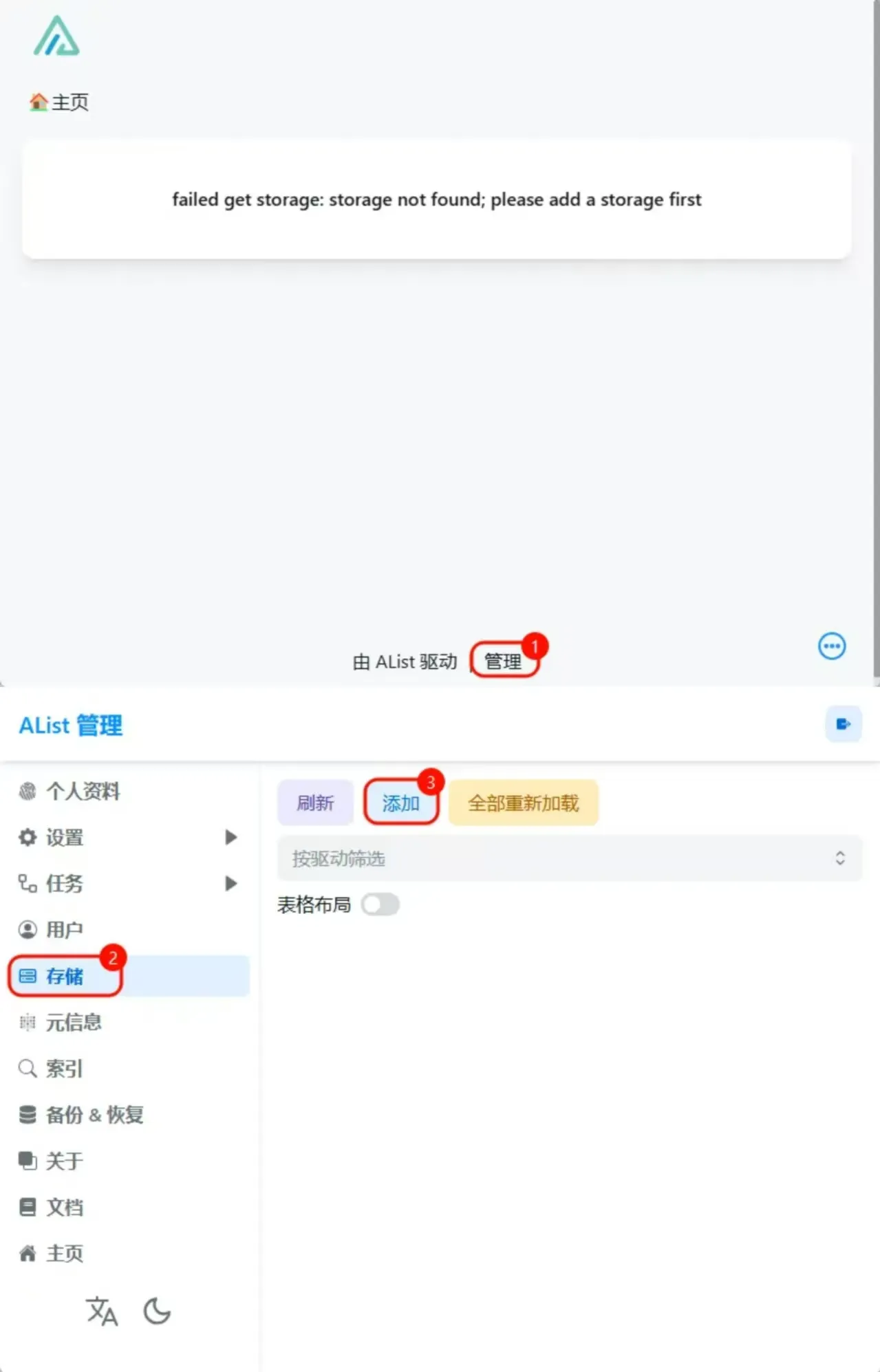
在【存储】界面点击“添加”,选择驱动为“阿里云盘Open”。
设置挂载路径,例如 /阿里云盘。
配置缓存过期时间(默认30分钟)。
配置 WebDAV 策略为“302重定向”。
根文件夹 ID:默认为 root,挂载整个网盘内容。若只挂载某文件夹,需获取该文件夹的 file_id。请登录阿里云盘官网,点击目标文件夹,复制 URL 中的 file_id(例如 5fe01e1830601baf774e4827a9fb8fb2b5bf7940)。

刷新令牌:
前往 授权工具,点击【Scan OrCode】按钮,生成二维码。

使用阿里云盘手机端扫描二维码,点击“允许”授权。
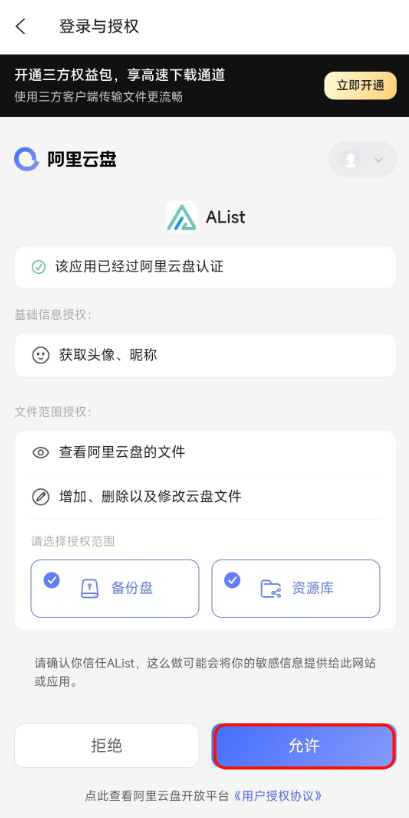
完成授权后,点击【I have scan】,跳转页面获取 refresh_token,将 refresh_token 填入 Alist。
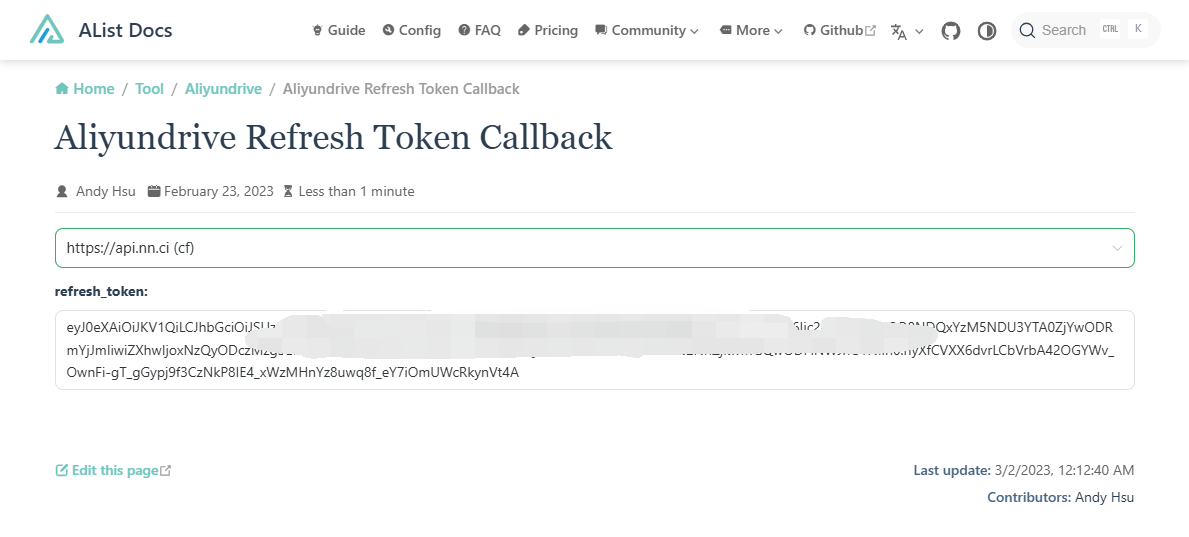
【Oauth令牌链接】默认的 api https://api.nn.ci可能会被sni阻断,导致无法连接的情况,可以更换为以下两个链接的任意一个
https://api-cf.nn.ci/alist/ali_open/token
https://api.xhofe.top/alist/ali_open/token
最后点击【保存】完成添加。
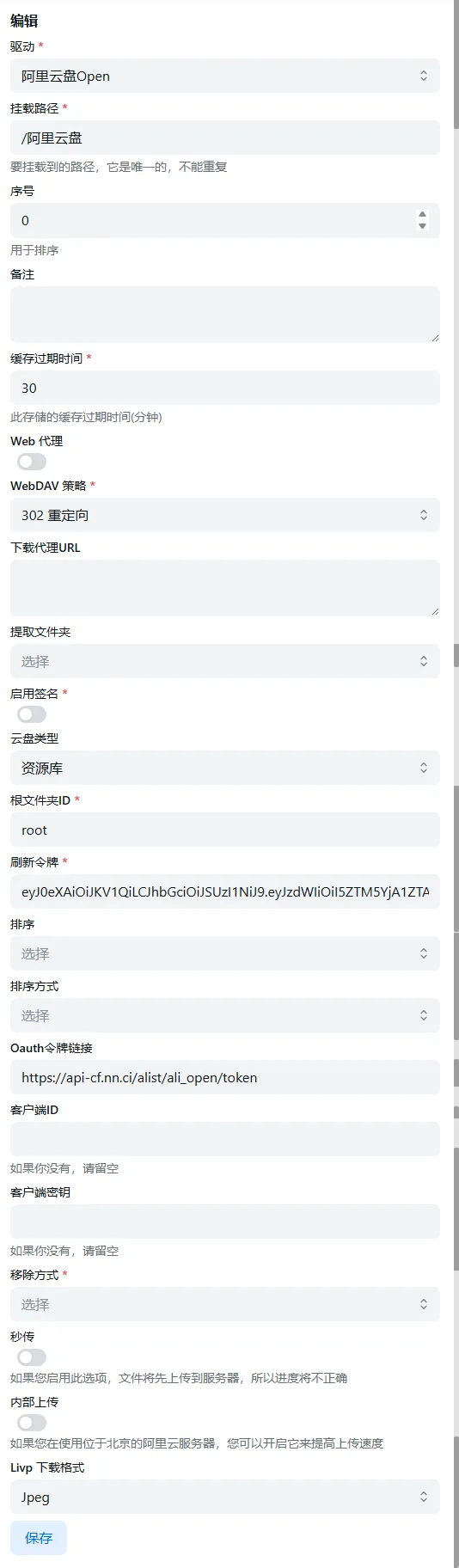
添加成功后,回到 Alist 主页就可以看到挂载的阿里云盘了。
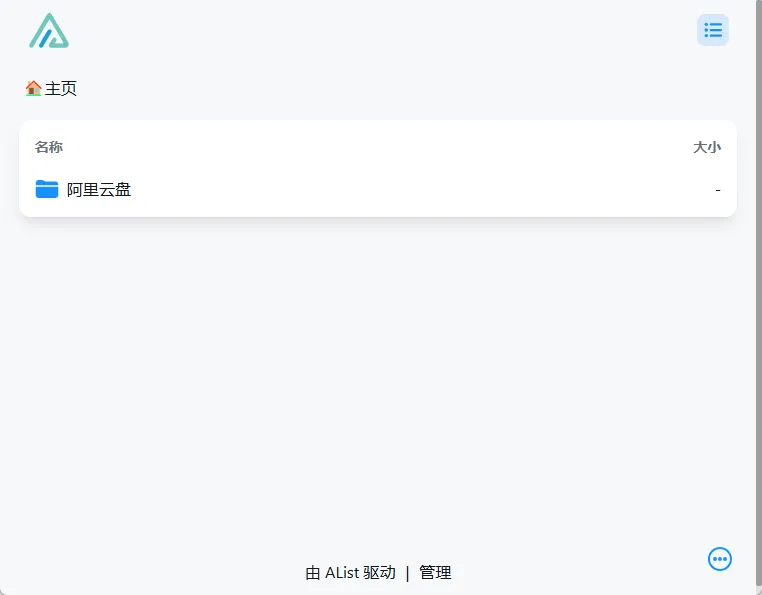
支持夸克网盘、天翼云盘、百度网盘等,具体挂载方式可参考 官方教程。

WebDAV策略:302 重定向
在 WebDAV 策略中,302 重定向的作用是将您访问的阿里云盘资源的真实地址定向并发送给访问端。简单来说,当您使用手机访问家中的 Alist 并播放阿里云盘中的资源时,实际播放的是阿里云盘的资源地址。一旦播放连接建立,播放过程就完全在手机和阿里云盘之间进行,与 Alist 无关。
302 重定向
302 重定向是一种常见的 HTTP 状态码,表示请求的资源临时被移动到另一个位置。对于 WebDAV 策略来说,这种重定向可以提高资源访问的效率和安全性。通过将资源的真实地址发送给访问端,避免了中间服务器的负载,同时也减少了数据传输的延迟。
此外使用 302 重定向还有助于保护资源的隐私和安全。由于访问端直接与资源服务器建立连接,中间服务器不会存储或处理实际的资源数据,从而降低了数据泄露的风险。
在使用 UGOS Pro 系统及容器应用时,请注意以下事项:
请勿随意迁移、移动、重命名或删除容器挂载的 NAS 路径,以免功能异常或数据丢失。
如果需要通过浏览器访问容器应用,请关闭【控制面板>网络管理】中的多网关选项,避免网络冲突。
容器应用适合新手用户使用;如需更灵活地配置文件管理,建议直接使用 Docker 进行部署。
如果需要更灵活地配置和管理,建议直接使用 Docker 自行部署 Lucky,便于自定义配置文件及高级功能。

